Lista serwerów

PaintBall PD Mod 57.128.195.30:27016 0/24dm_toycastle_cf Dema GT Zagłosuj 
Call of Duty Mod 57.128.195.30:27015 1/24fy_snow_xgm Dema GT Zagłosuj 
Zombie Plague 2022 57.128.195.30:27019 --/---- Dema GT Zagłosuj 
Team Speak 3 51.83.230.35:9987 --/---- Pobierz GT Zagłosuj
Polecane posty
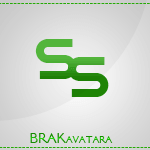
Temat jest zablokowany i nie można w nim pisać.
Zaloguj się, aby obserwować tę zawartość
Obserwujący
0
-
Podobna zawartość
-
Przez Yaudso
proponuje zmienic klasa takim jak prorok/sanitariusz uzycie ich wbudowanej umiejetnosci na inny klawisz poniewaz ktos moze chciec uzyc spadochronu i moze na proroku od razu maskowanie odpalic , proponuje zmienic uzycie wbudowanych umiejetnosci na c a perki np na x bo juz to troche denerwuje
-
Przez Opsiq
Witam.
W tym poradniku pokażę Wam jak skorzystać ze sklepu,
1. Wchodzimy na stronę http://sklep.cs-staraszkola.pl/ lub przechodzimy z forum tak jak na załączonym obrazku.
2. Rejestrujemy się/Logujemy się do sklepiku - korzystając odpowiednio z : "Utwórz konto" i "Zaloguj".
3. Po zalogowaniu naszym ukazuje nam się tekst powitalny i przechodzimy do zakładki "Mój profil" (prawy górny róg).
4. Tutaj są wypisane takie rzeczy jak: Stan konta / Zakupione usługi / Aktywne usługi.
5. Przechodzimy do zakładki "Doładuj konto" i wybieramy interesującą nas opcję doładowania konta (oczywiście w opcji przelewu, zamiast "OPSIQ" należy wpisać własny nick ).
6. Po udanym doładowaniu konta przechodzimy do "Listy usług" i szukamy interesującej nas oferty na wybranym serwerze.
Mam nadzieję, że w tym krótkim poradniku wytłumaczyłem choć trochę jak należy korzystać ze sklepu.
-
Przez krystjan99
Mój nick: STRZELAM JAK UUUZI
SteamID: 76561198411289560
IP: 109.241.190.179
Zbanowany: 15.03.2017 - 21:19:06
Powód bana: Wstaw zrzuty ekranu na Cs-StaraSzkola.pl
Linki do zrzutów ekranu:
http://www29.zippyshare.com/v/EOhQgFnW/file.html
http://www29.zippyshare.com/v/XoDTqwqr/file.html
http://www29.zippyshare.com/v/17nSTetF/file.html
http://www29.zippyshare.com/v/c05dbGeE/file.html
http://www29.zippyshare.com/v/Niowz2L2/file.html
-
Przez BlaQ517
[PORADNIK] Jak naprawić poniższy błąd
Error parsing BotProfile.db - unknown attribute 'Rank'
1. Otwórz plik
botprofile.db 2. Usuń lub zakomentuj wszystkie linijki zaczynające się od
Rank = Gotowe
-
Przez DEADP00L
Counter Strike Global Offensive FPS
Masz słaby sprzęt? Chcesz w końcu normalnie zacząć grać? Zrób to co tu napiszę, a na pewno płynność twojej gry wzrośnie *
1. Otwórz biblioteke steam
2. Klik na cs go i właściwości.
3. Wybierz Ustaw opcje uruchamiania i wpisz tam:
-dx(wersja directx, najlepiej najnowsza obsługiwana)
-novid
-nod3d9ex
-high
-threads (ilość rdzeni procesora)
+cl_forcepreload 1
Każdą komendę odzielamy spacją !
U mnie to wygląda mniej więcej tak:
-dx11 -novid -nod3d9ex -high -threads 4 +cl_forcepreload 1
-
-
Ostatnio przeglądający 0 użytkowników
Brak zarejestrowanych użytkowników przeglądających tę stronę.